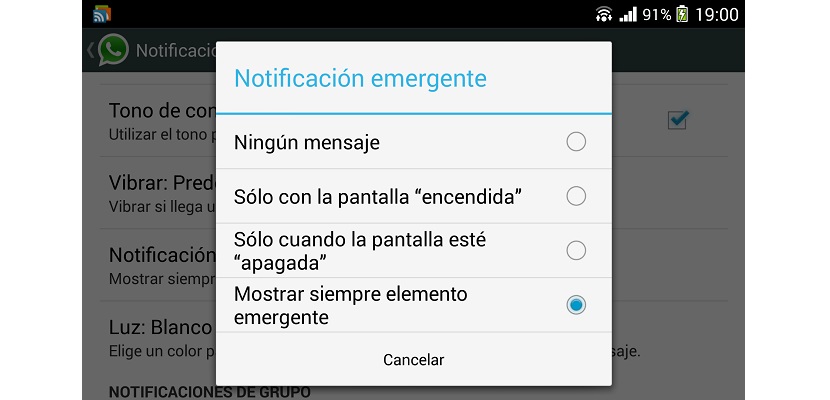Aby skorzystać z tej ważnej funkcji, takiej jak możliwość umieszczenia widżet WhatsApp na ekranie odblokowania aby mieć bezpośredni dostęp do wiadomości, musisz mieć system Android 4.2 lub nowszy, ponieważ w tych wersjach obsługiwane są widżety.
Pamiętaj też, że jeśli aktywujesz ten widżet WhatsApp, każdy, kto ma dostęp do Twojego telefonu Będziesz mieć dostęp do wiadomości ze swojej ulubionej aplikacji do przesyłania wiadomości, więc musisz o tym wiedzieć wcześniej. Wiele używać telefonów z systemem Android do komunikacji przez popularna usługa przesyłania wiadomości o nazwie WhatsAppDlatego możliwość uzyskania dostępu do aplikacji natychmiast po włączeniu urządzenia może być dla niektórych niezbędna.
Pierwszą rzeczą do zrobienia, aby aktywować widżet jest przejście do ustawień w WhatsApp aw kategorii powiadomień aktywuj w „Wyskakującym okienku powiadomień” opcję „Zawsze pokazuj element popup”. Dzięki temu ekran nawet włączy się, pokazując daną wiadomość, pozostając na ekranie blokady przy następnym odblokowaniu.
Na Androidzie w standardzie
Jeśli masz Androida w standardzie w dowolnym urządzeniu Nexus lub ROM AOSP, możesz aktywuj widżet na ekranie blokady WhatsApp.
- Najpierw musisz przejść do Ustawienia> Bezpieczeństwo iw kategorii bezpieczeństwa ekranu aktywować opcję włączenia widżetów.
- Teraz musisz przejść do ekranu blokady terminala i od środka wykonać gest boczny. Zobaczysz symbol +. Kliknij na nią i wybierz WhatsApp z listy, która się pojawi.
- Przy następnym włączeniu urządzenia pojawi się widżet WhatsApp. Jeśli z jakiegoś powodu masz inny widżet na ekranie blokady, możesz wybrać, który z nich ma się pojawiać jako główny za każdym razem, gdy włączasz terminal.
Urządzenia Galaxy
Jeśli masz urządzenie Galaxy z nową wersją z Androida możesz uzyskać dostęp do widżetów jako standardowej wersji Androida.
- Idź do Ustawienia> Blokada ekranu> Opcje blokady ekranu i aktywuj skróty, a następnie naciśnij w miejscu, gdzie jest napisane skróty i wybierz WhatsApp z listy.
Ciekawa opcja dla nich musisz szybko uzyskać dostęp do wiadomości WhatsApp bez konieczności przechodzenia przez poprzednie kroki odblokowywania aplikacji, a następnie przechodzenia do paska powiadomień, aby uzyskać dostęp.